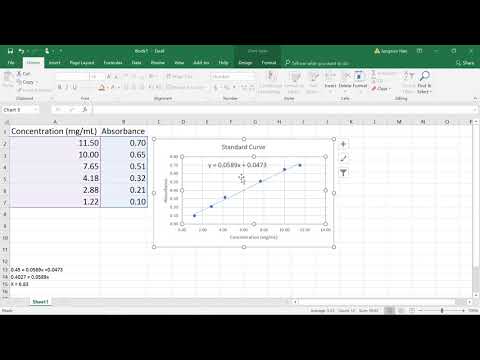Ez a wikiHow megtanítja, hogyan hozhat létre a legjobban illeszkedő sort a Microsoft Excel diagramban. A legjobb illeszkedés vonala, más néven a legjobb illeszkedési vonal vagy trendvonal, egy egyenes, amely a trenddiagramot jelzi a szóródiagramon. Ha kézzel hozná létre ezt a típusú sort, akkor bonyolult képletet kell használnia. Szerencsére az Excel megkönnyíti a pontos trendvonal megtalálását a számítások elvégzésével.
Lépések

1. lépés. Jelölje ki az elemezni kívánt adatokat
A kiválasztott adatok felhasználhatók a szórási diagram létrehozásához. A szóródiagram olyan pont, amely két különböző számérték (X és Y) értékeinek ábrázolásához pontokat használ.

2. lépés Kattintson a Beszúrás fülre
Az Excel tetején van.

3. lépés: Kattintson a Scatter ikonra a Diagramok panelen
A képernyő tetején található eszköztáron található. Az ikon több kis kék és sárga négyzetnek tűnik-amikor az egérmutatót az ikon fölé viszi, látnia kell a "Szórás beszúrása (X, Y)" vagy a buborékdiagramot (a pontos megfogalmazás verziónként változik). Megjelenik a különböző diagramtípusok listája.

Lépés 4. Kattintson az első Scatter chart lehetőségre
Ez a diagram ikonja a menü bal felső sarkában. Ez diagramot hoz létre a kiválasztott adatok alapján.

5. lépés: Kattintson jobb gombbal a diagram egyik adatpontjára
Ez lehet bármelyik kék pont a diagramon. Ezzel egyszerre kiválasztja az összes adatpontot, és kibont egy menüt.
Ha Macet használ, és nincs jobb egérgombja, tartsa lenyomva a gombot Ctrl gombot, miközben egy pontra kattint.

6. lépés: Kattintson a Trendvonal hozzáadása menüre
Most látni fogja a Trendvonal formázása panelt az Excel jobb oldalán.

7. lépés: Válassza a Lineáris opciót a Trendline Options menüpontból
Ez a második lehetőség a Formátum trendvonal panelen. Most egy lineáris egyenest kell látnia, amely tükrözi az adatok trendjét.

8. lépés. Jelölje be az "Egyenlet megjelenítése a diagramon" jelölőnégyzetet
Ez a Formátum trendvonal panel alján található. Ez megjeleníti a legjobb illeszkedési sor létrehozásához használt matematikai számításokat. Ez a lépés opcionális, de hasznos lehet a diagramot megtekintők számára, akik szeretnék megérteni, hogyan számították ki a legjobb illeszkedési sort.
Kattints a x a Formátum trendvonal panel jobb felső sarkában, hogy bezárja.
Videó - A szolgáltatás használatával bizonyos információk megoszthatók a YouTube -lal